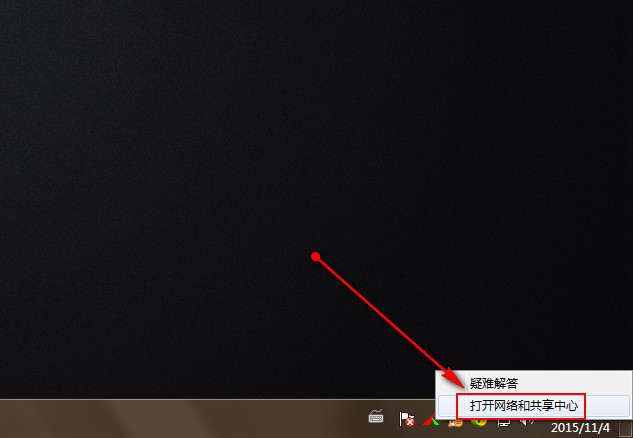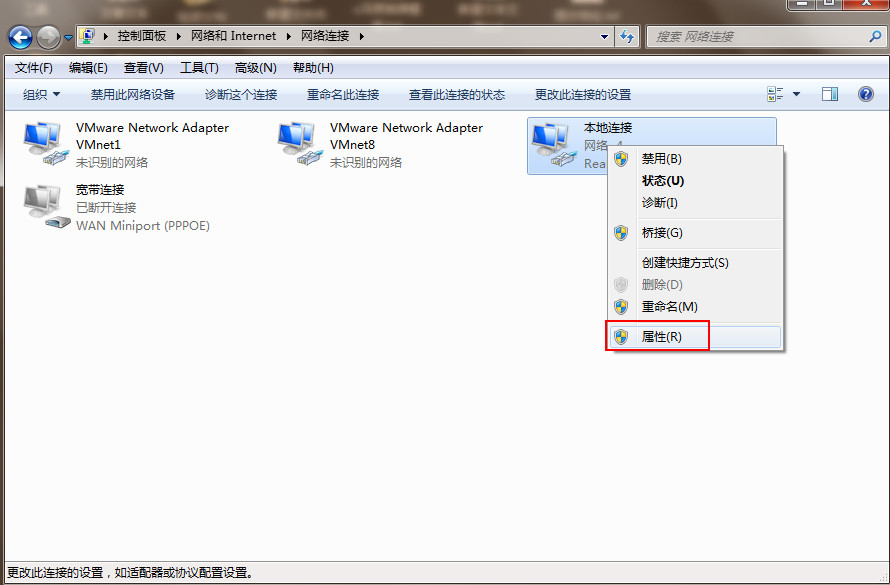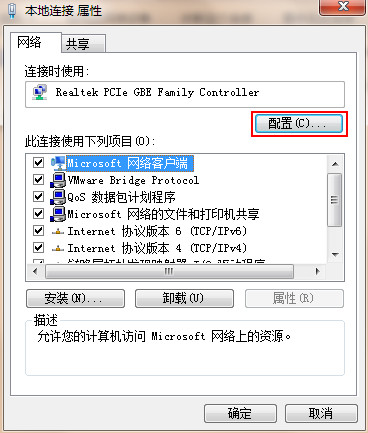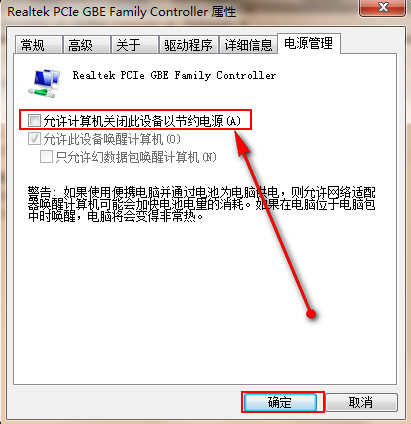Win7自动断网如何修复?在我们电脑的使用中,很多时候都是离不开网络的,但是近期有Win7用户反映自己的网络老是会自动断开,为此十分苦恼,不知该如何是好,对此下面小编带来了Win7自动断网的修复方法,希望可以帮到你。
解决方法如下:
1、在桌面的右下方任务栏中右键点击网络,选择“打开网络和共享中心”,如下图所示:
2、在打开的窗口中,点击左上方的“更改适配器设置”,如下图所示:
3、在找到的本地连接网络中,右键选择“属性”,如下图所示:
4、在打开的本地属性窗口中,点击“配置”,如下图所示:
5、在打开的本地连接属性窗口中,切换到电源管理栏目,取消勾选“允许计算机关闭此设备以节约电源”,如下图所示:

 时间 2022-12-13 10:28:25
时间 2022-12-13 10:28:25 作者 admin
作者 admin 来源
来源